
1º. Coloca el texto
Ponemos el texto en la fuente que queramos y en un tamaño medio, yo he usado la fuente"A Charming of Expanded" que se puede descargar desde Creamundo.com He usado un documento de 800x600 píxeles, pero vosotros podéis usar el que queráis, eso si, siempre con color RGB 8 Bits a 72 píxeles/pulgada.
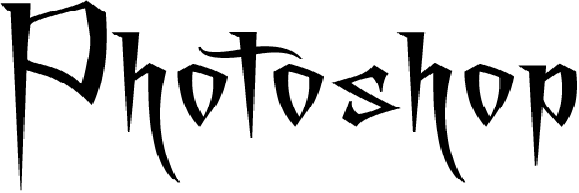
2º. Duplica el texto
Elije Capa>Duplicar Capa. Con el nombre "Luz 1"

3º. Efecto Luz
En la capa duplicada utilice el filtro radial (Filtro>Desenfocar>Desenfoque Radial) en cantidad 100%, el método Zoom y una calidad Buena.
4º. Rellénala
Carga los colores por defecto pulsando D, cámbialos de orden (Blanco/Negro) y carga la capa denominada "Luz 1" manteniendo pulsada la tecla Control (Windows) o Comando (Mac OS) y haciendo clic en su miniatura de la paleta de capas. Rellena la selección manteniendo pulsado Control+Supr. Deselecciona la capa seleccionando Selección>Deseleccionar.
5º. Repítelo
Repite los pasos 3 y 4 hasta que los rayos alcancen la longitud deseada.
6º. Dale Color
Aplica el estilo "superposición de color" pinchando dos veces sobre la miniatura en la paleta de capas.
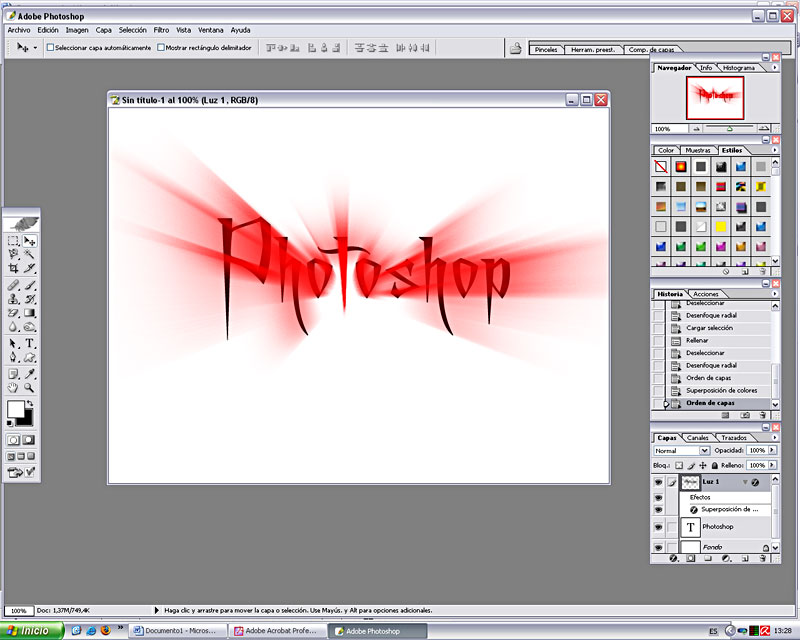

7º. Mueve las capas
Mueve la capa "Luz 1" detrás de la capa de texto. Después, si quieres le puedes poner una imagen de fondo (como las estrellas) para darle un efecto mas real:
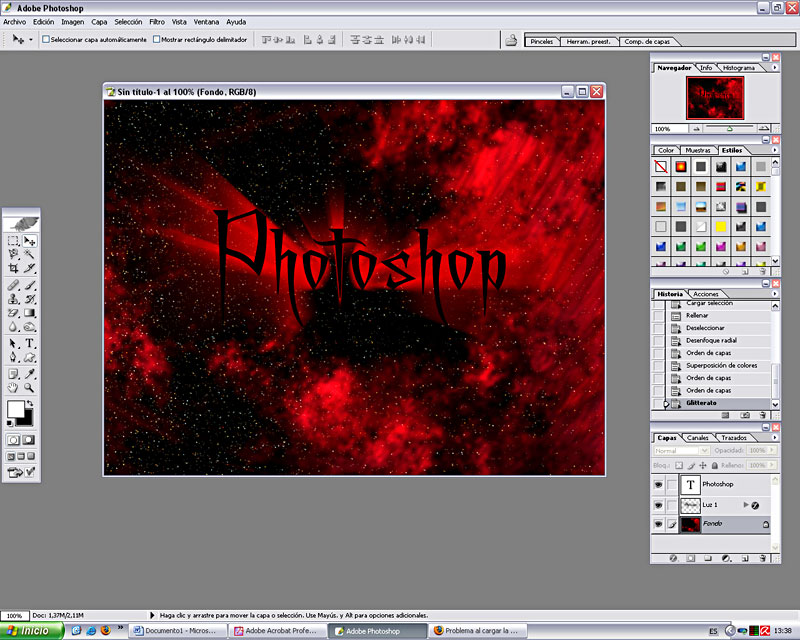
Para hacer las estrellas he usado el filtro Glitterato, como también para las nubes.

0 comentarios:
Publicar un comentario